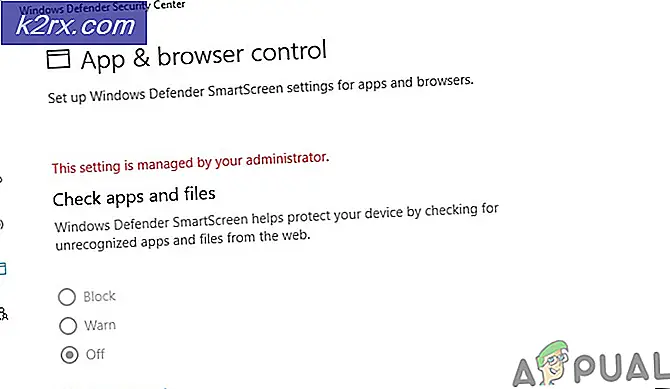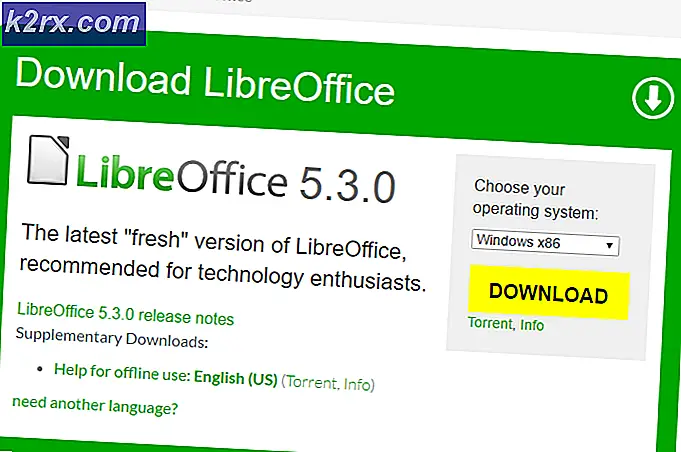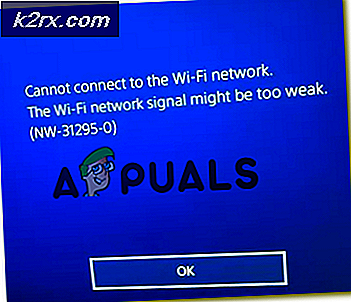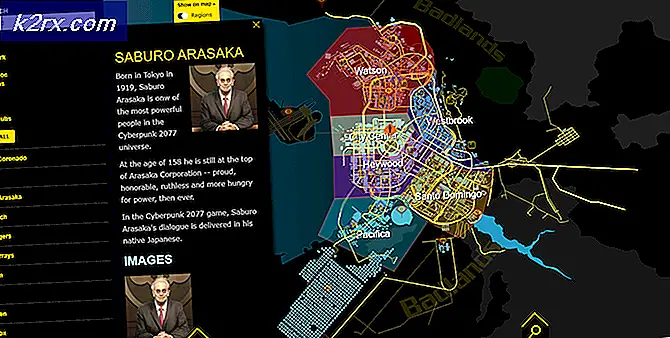Fix: Komponent 'MSCOMCTL.OCX' eller en af dens afhængigheder, der ikke er registreret korrekt: en fil mangler eller er ugyldig
Hvis et program beder dig om en fejltilstand Komponent 'MSCOMCTL.OCX' eller et af dens afhængigheder, der ikke er registreret korrekt: en fil mangler eller er ugyldig, når du forsøger at installere den på din computer, betyder det, at den ikke kan finde den nødvendige fil i bibliotek eller filen er ikke registreret korrekt i computeren.
MSCOMCTL.OCX er et sæt 32-bit kontroller, der leveres med Microsoft Visual Basic 6.0 programmeringsmiljø. For at bruge disse 32-bit kontroller skal de installeres / registreres med dit operativsystem. Registrering af en fil med operativsystemet betyder, at operativsystemet gemmer filens indtastning i sin database og ved, at den er til stede i den pågældende mappe. Så når en anden applikation kræver det, kan den effektivt give adgang til den pågældende fil.
Før vi går videre til løsningen af dette problem, skal vi bestemme, hvilken type system du kører. Metoden vil være forskellig for 32 bit og 64 bit systemer. Tjek din systemtype ved hjælp af nedenstående trin:
- Tryk på Windows + S, skriv systemoplysninger i dialogboksen, og åbn programmet.
- Din systemtype vil blive nævnt foran feltet. Bestem din systemtype og følg løsningerne i overensstemmelse hermed.
For 64-bit systemer:
Hvis dit operativsystem er 64-bit, følg denne løsning. De mapper, som vi arbejder på, vil være forskellige, ellers vil alle trin være stort set de samme. Der er to muligheder; enten har du allerede filen MSCOMCTL.OCX på din computer. Hvis du gør det, behøver vi kun at registrere, og problemet bliver løst. Hvis du ikke har filen, skal du få den fra et andet sted. Vi anbefaler at hente filen fra en anden computer, da internettet er fyldt med svindel og malware, som foregiver at være den nødvendige fil det er efter at du downloader og kører dem, indser du, at du bare har inficeret din computer.
- Tryk på Windows + E for at starte File Explorer. Naviger til følgende filsti:
C: \ Windows \ SysWOW64
- Kontroller nu, om filen allerede er til stede. Hvis det ikke er tilfældet, hent filen fra et sikkert sted og indsæt det her.
- Når du har kontrolleret, at filen er i den korrekte mappe, skal du trykke på Windows + S, skrive kommandoprompt i dialogboksen, højreklikke på programmet og vælge Kør som administrator .
- En gang ved kommandoprompten, udfør følgende kommandoer.
cd C: \ Windows \ SysWOW64
PRO TIP: Hvis problemet er med din computer eller en bærbar computer / notesbog, skal du prøve at bruge Reimage Plus-softwaren, som kan scanne lagrene og udskifte korrupte og manglende filer. Dette virker i de fleste tilfælde, hvor problemet er opstået på grund af systemkorruption. Du kan downloade Reimage Plus ved at klikke her
Vi har ændret den nuværende mappe af kommandoprompten. Nu kan vi nu registrere filen med dit operativsystem. Udfør følgende kommando.
regsvr32 mscomctl.ocx
Start computeren igen, efter at du har registreret filen, og kontroller, om du kan installere programmet igen korrekt.
Til 32-bit systemer
Hvis du har et 32-bit system, vil trinene mere eller mindre være de samme. Vores kommando og den mappe, som vi arbejder på, vil være anderledes.
- Tryk på Windows + E for at starte File Explorer. Naviger til følgende filsti:
C: \ Windows \ System32
- Kontroller nu, om filen allerede er til stede. Hvis det ikke er tilfældet, hent filen fra et sikkert sted og indsæt det her.
- Når du har kontrolleret, at filen er i den korrekte mappe, skal du trykke på Windows + S, skrive kommandoprompt i dialogboksen, højreklikke på programmet og vælge Kør som administrator .
- En gang ved kommandoprompten, udfør følgende kommando:
cd C: \ Windows \ System32
Vi har ændret den nuværende mappe af kommandoprompten. Nu kan vi nu registrere filen med dit operativsystem. Udfør følgende kommando.
regsvr32 mscomctl.ocx
Start computeren igen, efter at du har registreret filen, og kontroller, om du kan installere programmet igen korrekt.
Bemærk: Vi har ikke angivet nogen midler til dig for at få MSCOMCTL.OCX, da de fleste af linksne på internettet består af malware og virus. Hvis du ikke har filen, skal du prøve at hente den fra en andens computer. Det skal placeres under samme mappe som vi diskuterede tidligere ovenfor. Hvis du downloader via internettet, skal du sørge for, at hjemmesiden er autentisk, og filen du downloader er sikker at downloade og bruge.
Hvis du allerede har filen på din computer og registrerer det, løser det ikke problemet, skal du slette filen og prøve at køre installationen igen. I nogle tilfælde erstatter installationsprogrammet automatisk filen. Hvis det ikke gør det, skal du downloade filen.
PRO TIP: Hvis problemet er med din computer eller en bærbar computer / notesbog, skal du prøve at bruge Reimage Plus-softwaren, som kan scanne lagrene og udskifte korrupte og manglende filer. Dette virker i de fleste tilfælde, hvor problemet er opstået på grund af systemkorruption. Du kan downloade Reimage Plus ved at klikke her